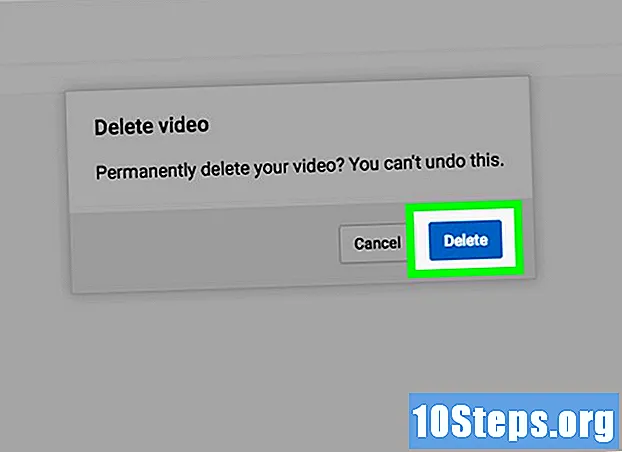מְחַבֵּר:
Peter Berry
תאריך הבריאה:
13 Lang L: none (month-012) 2021
תאריך עדכון:
7 מאי 2024

תוֹכֶן
מאמר זה נכתב בשיתוף עורכינו וחוקרים מוסמכים כדי להבטיח את דיוק התוכן ושלמותו.צוות ניהול התוכן של בוחן בקפידה את עבודת צוות העריכה כדי להבטיח שכל פריט עומד בתקן האיכות הגבוה שלנו.
למדו כיצד להשתמש בלחיצת יד היום כדי להמיר קובץ VOB (פורמט קובץ ב- DVD) ל- MP4. האחרון תואם לרוב המכשירים ונגני המדיה.
בשלבים
-
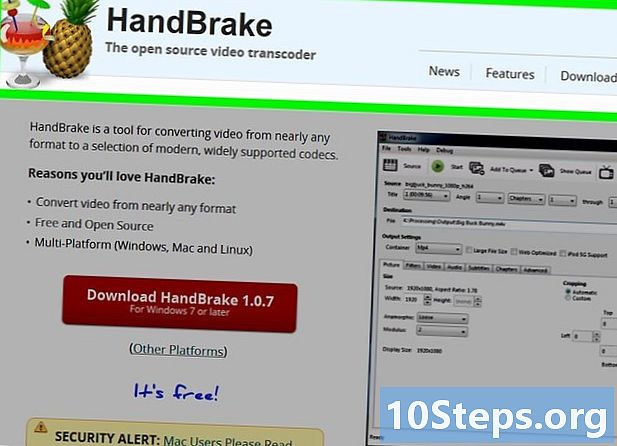
בקר בדף ההורדה של בלם היד. עבור אל https://handbrake.fr עם דפדפן. זהו ממיר קבצים חינמי התואם ל- Windows ו- macOS.- עם זאת, ייתכן ש- Brake Hand לא יעבוד תחת macOS Sierra.
-

לחץ על הורד בלם יד (הורד בלם יד). זהו כפתור אדום בתחתית דף ההורדה. כשתלחץ עליו תתבקש להוריד את התוכנית למחשב שלך.- במקרים מסוימים, עליך לאשר תחילה את ההורדה או לבחור מיקום גיבוי.
- תוכלו לראות גם את הכפתור, את מספר הגירסה הנוכחית של התוכנה (למשל HandBrake 1.1.0).
-

לחץ פעמיים על קובץ ההתקנה. אתה תמצא אותו בתיקיית ההורדה של ברירת המחדל של המחשב שלך.- אם אתה מתקשה למצוא את קובץ ההתקנה, פשוט חפש איתו בֶּלֶם יָד ב- Spotlight (Mac) או בתפריט Start (Windows) ולחץ על התוצאה הראשונה.
- ההורדה של קובץ ההתקנה של HandBrake אורכת מספר דקות בלבד.
-

עקוב אחר הוראות ההתקנה.- ב- Windows:
- כשתתבקש, אשר את הגישה של HandBrake למחשב שלך,
- לחץ על הבאים בתחתית חלון ההתקנה,
- לבחור אני מסכים בעמוד הבא,
- לחץ על להתקין בעמוד הבא ואז הלאה גימור בסוף ההתקנה.
- במחשב Mac:
- פתח את הקובץ וגרור אותו לתיקיית היישומים
- ב- Windows:
-
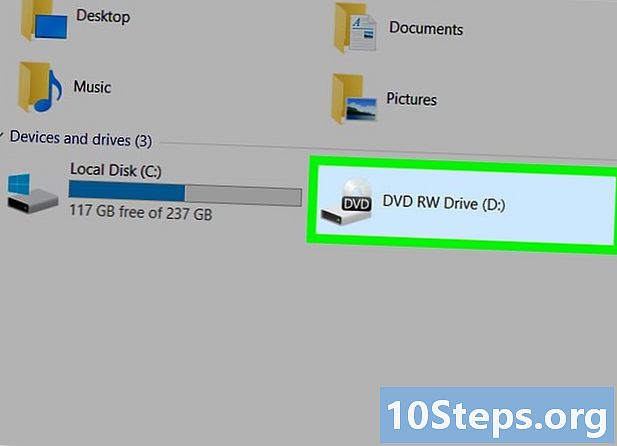
הכנס את ה- DVD למחשב שלך. ברוב המקרים תעשה זאת על ידי גרירת ה- DVD לכונן הדיסק בצד ימין של המחשב הנייד שלך (או בקדמת יחידת המערכת אם מדובר בשולחן עבודה. ). עם זאת, תחילה עליך ללחוץ על כפתור כדי להוציא את מגש הדיסק ברוב המחשבים שבהם פועלת Windows.- ישנם כמה מחשבי מק שאין להם כונני דיסק. במקרה זה, תוכלו לרכוש כונן דיסק חיצוני בסביבות 80 אירו.
- אם נגן המדיה של המחשב נפתח כשאתה מכניס את ה- DVD, הקפד לסגור אותו לפני שתמשיך.
-

בלם יד פתוח. תוכנה זו מיוצגת על ידי אייקון אננס המונח מימין לקוקטייל. כברירת מחדל, תראה את קיצור הדרך של בלם היד בשולחן העבודה לאחר ההתקנה, אך אם לא, חפש אותו בתפריט התחל או ב- Spotlight בהתאמה תחת Windows או macOS. -

לחץ על סמל הקובץ או התיקייה שמשמאל לחלון. תראה סמל מחיאות כף בתחתית התפריט קובץ (קובץ) בפינה השמאלית העליונה של חלון בלם היד.- ככל הנראה תראה את שם הסרטון בפורמט נתון מימין לאופציה מקור.
- אתה יכול גם ללחוץ על קוד פתוח (קוד פתוח) בפינה השמאלית העליונה של חלון התוכנה כדי לבחור את קובץ ה- VOB שלך.
-
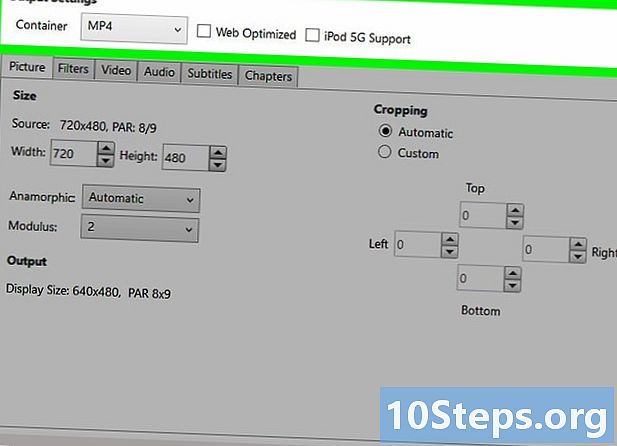
שנה את הגדרות ההמרה לפי הצורך. בלם יד בדרך כלל ייעל את קובץ ה- VOB למעבר חלק ל- MP4. עם זאת, בדוק שוב אפשרויות אלה לפני שתמשיך.- פורמט הקובץ : בקטע הגדרות פלט (הגדרות פלט) שנמצאת באמצע החלון, ודא שהאפשרות מכל או ב- MP4. אם זה לא המקרה, לחץ על התפריט ובחר MP4.
- רזולוציית הקובץ : בחר את הרזולוציה שבחרת מימין לחלון.
-
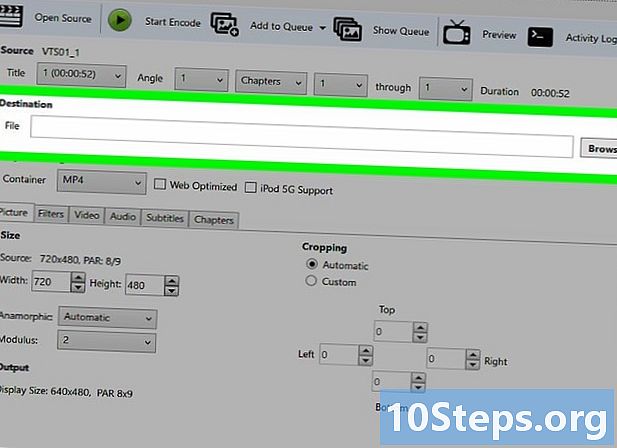
לחץ על עיון. אפשרות זו נמצאת בחלק יעד. תתבקש לבחור את המיקום בו ייווצר הסרטון החדש שלך. -

בחר מיקום גיבוי. ואז לשנות את שם הקובץ. לשם כך, לחץ על תיקיית גיבוי, ואז כתוב את שם הקובץ בשדה הייעודי בתחתית חלון הדיאלוג שמופיע. -

לחץ על התחל קידוד. זהו כפתור ירוק בראש חלון בלם היד. כשתלחץ עליו התוכנה תתחיל להמיר את קובץ ה- VOB מה- DVD שלך ל- MP4. בסיום התהליך, תראה את הקובץ המומר בתיקיית הגיבוי שבחרת.
- כשאתה נמצא בדף ההורדה של בלם היד, יש לך אפשרות ללחוץ עליו פלטפורמות אחרות (פלטפורמות אחרות) בתחתית הכפתור האדום כדי לבחור מערכת הפעלה אחרת (אובונטו או macOS למשל) אחרת מזו שבה אתם משתמשים.
- המרת DVD ל- MP4 לצרכים שאינם שימוש אישי אינה חוקית.